11 شيئًا يجب عليك فعلها عند وراثة موقع WordPress
نشرت: 2022-11-26إذا كنت قد ورثت للتو موقع WordPress موجودًا ، فماذا يجب أن تفعل أولاً؟
سواء كنت صاحب عمل استحوذ مؤخرًا على موقع ويب جديد أو مساعد مكتب ورث موقع الويب الحالي لشركتك من عضو آخر في الفريق ، فقد تتساءل عن أهم الخطوات التالية.
في هذه المقالة ، سوف نعرض لك أهم الأشياء التي تحتاج إلى القيام بها عند وراثة موقع WordPress.
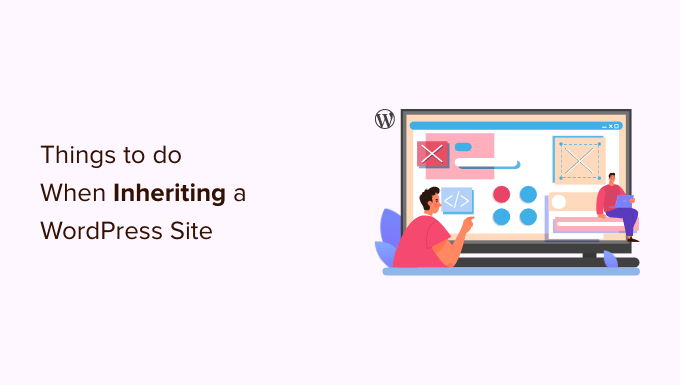
ما هي التحديات التي قد تواجهها عند وراثة موقع؟
يجلب وراثة موقع WordPress جديد الكثير من التحديات.
سواء كنت قد حصلت عليه من شركة أخرى أو قمت بتعيين موقع ويب للشركة ، فإن التعود على سرعة سير العمل والتعرف على WordPress يمكن أن يستغرق بعض الوقت.
وبالمثل ، يتطلب تشغيل موقع ويب أدوات أخرى مثل برامج التسويق عبر البريد الإلكتروني أو المكونات الإضافية لجهات خارجية. عند وراثة موقع ويب ، يجب أن يكون لديك بيانات اعتماد تسجيل الدخول إلى جميع البرامج.
بخلاف ذلك ، قد لا يكون موقع الويب الموروث حديثًا آمنًا. تتمثل إحدى أفضل الممارسات في إنشاء نسخة احتياطية وفحص موقعك بحثًا عن التهديدات. سيساعد هذا في إبراز المناطق التي قد تؤدي إلى هجوم محتمل ويسمح لك بإصلاحها بسرعة.
بعد قولي هذا ، دعنا نلقي نظرة على الأشياء التي يجب عليك فعلها عند وراثة موقع WordPress جديد. يمكنك النقر فوق الروابط أدناه للانتقال إلى القسم المفضل لديك:
1. احصل على جميع كلمات المرور

عند توريث موقع WordPress ، فإن أول شيء يجب عليك فعله هو جمع كل معلومات اسم المستخدم وكلمة المرور.
يتضمن ذلك كلمة مرور استضافة الويب وكلمة مرور FTP وكلمة مرور CDN وكلمة مرور إدارة المجال وكلمة مرور خدمة التسويق عبر البريد الإلكتروني وكلمة المرور لجميع المكونات الإضافية أو الخدمات المتميزة التابعة لجهات خارجية التي يستخدمها موقع الويب.
نقترح جدولة مكالمة فيديو مع المطور القديم أو مالكي المواقع لأنهم يستطيعون شرح كل شيء بالتفصيل.
أفضل طريقة لإدارة جميع كلمات مرور مواقع الويب الخاصة بك هي استخدام مدير كلمات المرور. نوصي باستخدام LastPass لأنه يعمل مع جميع أجهزتك ويسمح بتخزين كلمات المرور في مجموعة ومشاركتها بأمان واستخدام كلمات مرور أقوى.
2. تغيير كل كلمة مرور المسؤول ورسائل البريد الإلكتروني
بمجرد استلام جميع كلمات المرور ، عليك تغييرها.
هذا يضمن أن المطور السابق أو مالك الموقع لا يمكنه تعديل أي شيء. شيء آخر تريد القيام به هو تحديث جميع رسائل البريد الإلكتروني لجهات الاتصال بالمسؤول بحيث يمكنك فقط إعادة تعيين كلمات المرور في المستقبل.
يمكنك القيام بذلك بالانتقال إلى صفحة المستخدمين »جميع المستخدمين في منطقة مسؤول WordPress وتحرير جميع كلمات مرور المستخدم بالإضافة إلى تفاصيل الاتصال.
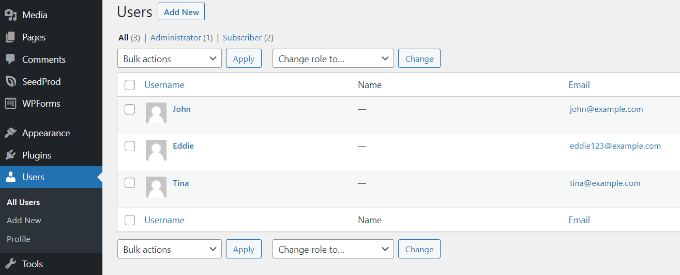
بعد ذلك ، تحتاج إلى تغيير عنوان البريد الإلكتروني لمسؤول موقع WordPress. يستخدمه WordPress لإرسال إشعارات موقع الويب المهمة.
ما عليك سوى الانتقال إلى الإعدادات »صفحة عامة وإدخال عنوان بريد إلكتروني جديد.
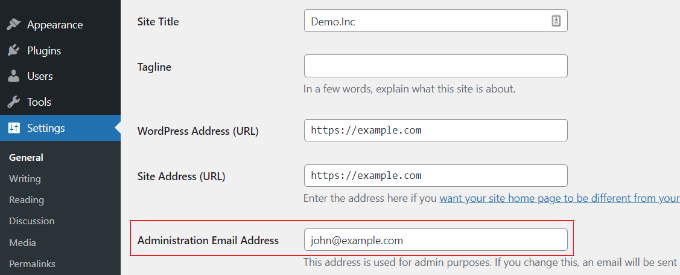
ملاحظة: نوصي بتثبيت WP Mail SMTP قبل تغيير رسائل البريد الإلكتروني للتأكد من وصول جميع رسائل البريد الإلكتروني إلى المستلمين.
3. تدوين الملاحظات والتعود على نفسك

قبل إجراء أي تغييرات أخرى على الموقع ، يعد تدوين الملاحظات والتعرف على موقع الويب أمرًا حيويًا. إذا لم تكن معتادًا على WordPress ، فراجع دليل المبتدئين الخاص بنا حول ما هو WordPress.
من المهم جدًا أن تفهم أهمية ووظيفة كل مكون إضافي من WordPress يتم استخدامه على موقع الويب.
قد ترغب أيضًا في مراجعة إعدادات السمات والأدوات التي تستخدمها.
يمكنك تدوين ملاحظات حول الوظائف والميزات المختلفة التي ترغب في تغييرها والمزيد.
ملاحظة: يرجى كتابة كل هذه الملاحظات في مستندات Google أو Dropbox Paper أو في مكان آخر حتى لا تفقدها.
ستساعدك هذه المعلومات على فهم كل شيء. إذا كنت بحاجة إلى مساعدة في فهم شيء ما ، فيمكنك محاولة الاتصال بالمالك أو المطور السابق.
4. قم بإعداد حل النسخ الاحتياطي الآلي

النسخ الاحتياطية هي الطبقة الأولى من دفاعك ضد أي حادث مؤسف على الإنترنت. قد يكون لدى مالك الموقع السابق مكونات إضافية احتياطية خاصة به ، والتي قد تخزن ملفات النسخ الاحتياطي في أحد حسابات التخزين البعيد الخاصة به.
قد ترغب في إعداد النسخ الاحتياطية الخاصة بك. هناك الكثير من الإضافات الممتازة للنسخ الاحتياطي في WordPress والتي يمكنك الاختيار من بينها.
تحتاج إلى التأكد من قيامك بإعداد النسخ الاحتياطية الخاصة بك على موقع بعيد مثل Google Drive و Dropbox وما إلى ذلك.
تحتاج أيضًا إلى إنشاء نسخة احتياطية كاملة من WordPress قبل إجراء المزيد من التغييرات على موقع الويب الخاص بك. سيساعدك هذا في إعادة موقع الويب الخاص بك في حالة حدوث أي خطأ.
5. تحديث أدوار المستخدم والأذونات
إذا كنت مطورًا يعمل على موقع ويب ، فستحتاج إلى العمل مع عميلك لتعيين أدوار المستخدمين والأذونات لفريقهم.
يجب أن يكون هدفك هو قصر دور المستخدم المسؤول على الأشخاص الذين يحتاجون بالفعل لأداء مهام إدارية. تتضمن هذه المهام أشياء مثل تغيير المظهر أو تثبيت مكونات إضافية جديدة أو إضافة مستخدمين جدد إلى موقع الويب.
لتغيير دور المستخدم ، ما عليك سوى الانتقال إلى Users »All Users من لوحة معلومات WordPress وتعديل ملف تعريف المستخدم. بعد ذلك ، قم بالتمرير لأسفل إلى قسم "الدور" وحدد دور المستخدم الذي ترغب في تعيينه.
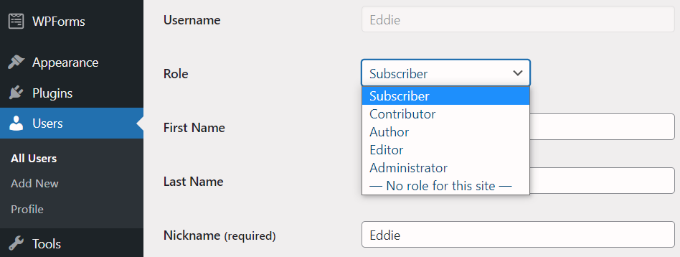
إذا كنت تعمل على موقعك الخاص ، فستحتاج إلى مراجعة وصول المستخدم. قم بإنشاء حساب مستخدم جديد لمؤلفيك إذا لزم الأمر.

إذا كانت هناك حسابات مؤلفين ومحرر أقدم لن تعمل بها ، فأنت بحاجة إلى تحرير حسابات المستخدمين هذه وتغيير عنوان البريد الإلكتروني وكلمة المرور. انظر دليلنا حول كيفية تعطيل حسابات المستخدمين دون حذفها.
6. قم بتشغيل عمليات فحص الأمان والأداء

بعد ذلك ، تحتاج إلى التأكد من أن موقع WordPress الجديد الخاص بك آمن ويعمل بشكل جيد.
لفحوصات الأمان ، نوصي باستخدام Sucuri. إنه أفضل مكون إضافي لأمان WordPress في السوق ويسمح لك بمسح موقع الويب الخاص بك بسهولة بحثًا عن التعليمات البرمجية الضارة وتهديدات الأمان ونقاط الضعف.
يمكنك الاطلاع على دليل أمان WordPress النهائي الخاص بنا لمزيد من التفاصيل.
للأداء ، يمكنك استخدام أي من أدوات اختبار سرعة موقع الويب عبر الإنترنت. نوصي باستخدام أداة اختبار سرعة موقع الويب IsItWP ، وهي أداة سهلة الاستخدام وتعطيك نظرة عامة مفصلة عن سرعة موقع الويب الخاص بك.
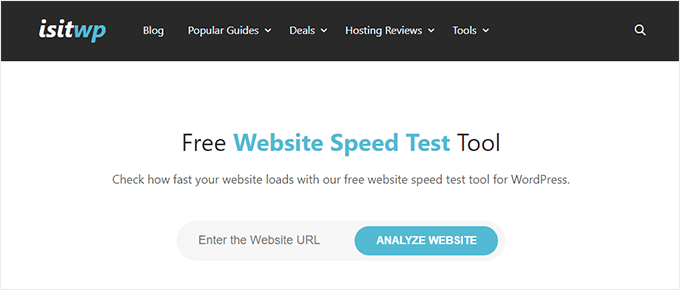
من المهم أيضًا أن تتحقق لترى أن التخزين المؤقت قد تم تكوينه بشكل صحيح.
تقدم العديد من شركات استضافة WordPress مثل Bluehost و SiteGround حلول تخزين مؤقت مدمجة يمكنك تشغيلها من حساب الاستضافة الخاص بك. يمكنك أيضًا استخدام مكون إضافي للتخزين المؤقت في WordPress مثل WP Rocket لتحسين سرعة موقع الويب الخاص بك على الفور.
إذا كان الموقع لا يشغل CDN ، فعليك التفكير في استخدام خدمة CDN. على الرغم من أن هذا ليس مطلوبًا ، فإننا نوصي دائمًا المستخدمين باستخدام CDN. لمزيد من التفاصيل ، راجع دليلنا حول سبب استخدام CDN.
لمزيد من النصائح والحيل ، قد ترغب في الاطلاع على دليلنا النهائي لتعزيز سرعة وأداء WordPress.
7. تحقق من التتبع السليم والتكامل مع تحسين محركات البحث
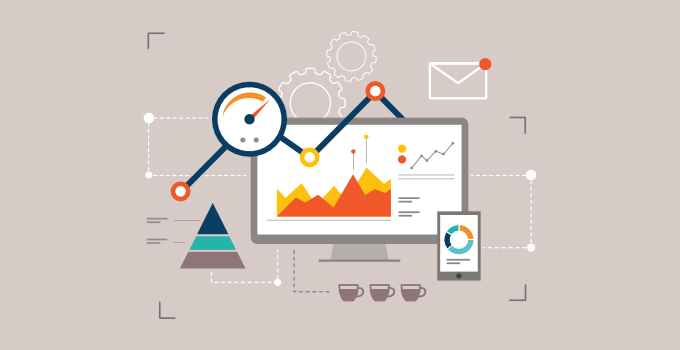
إذا كنت قد ورثت ملكية موقع ويب جديد ، فربما يكون مالك موقع الويب القديم قد نقل ملكية Google Analytics إليك.
يضيف الكثير من مالكي مواقع الويب رمز Google Analytics إلى موضوع WordPress الخاص بهم. يختفي هذا الرمز بمجرد تحديث السمة أو تثبيت سمة جديدة.
تأكد من تثبيت Google Analytics بشكل صحيح على موقع الويب إما باستخدام MonsterInsights أو عن طريق إضافة شفرة التتبع خارج موضوع WordPress.
وبالمثل ، ربما قاموا أيضًا بنقل ملكية Google Search Console إليك أيضًا.
تأكد من أن موقعك يحتوي على خرائط مواقع XML في مكانها لوحدة تحكم البحث. قد ترغب أيضًا في إلقاء نظرة على تقارير Google Search Console للتأكد من عدم وجود مشكلات أو أخطاء في الزحف على الموقع.
نوصي باستخدام All in One SEO (AIOSEO) لأنه أفضل مكون إضافي لتحسين محركات البحث لـ WordPress. يمكنك بسهولة تحسين موقعك لمحركات البحث دون الاستعانة بخبير.
8. تنفيذ التحكم في الإصدار و / أو موقع مرحلي
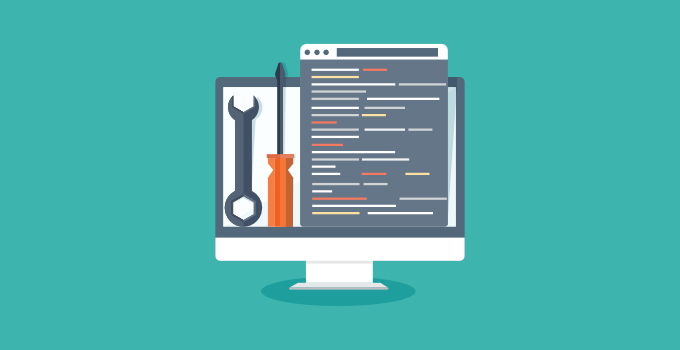
إذا كنت مطورًا ، فمن المستحسن بشدة أن تقوم بتطبيق التحكم في الإصدار للموقع. من السهل استخدام GitHub أو BitBucket.
إذا لم تكن مطورًا ، فنحن على الأقل نوصي بإعداد موقع التدريج WordPress الذي يضمن أن لديك بيئة اختبار مستقرة قبل دفع الأشياء مباشرة. نوصي بهذه الخطوة لجميع المستخدمين.
بالنسبة لأولئك الذين يخشون إعداد هذا ، فإن WP Engine ، موفر استضافة WordPress مُدار ، يوفر بيئة انطلاق قوية وتكامل التحكم في إصدار git.
كما يقدم موفرو استضافة الشركات الصغيرة الأخرى مثل SiteGround و Bluehost ميزات التدريج بأسعار معقولة.
9. قم بتشغيل تنظيف موقع الويب
الآن بعد أن تعرفت على المشروع ، من الأفضل تنظيف جميع الأشياء غير الضرورية. احذف جميع السمات والإضافات غير النشطة. احذف جميع حسابات المستخدمين غير الضرورية.
قم بتسجيل الدخول إلى قاعدة بيانات WordPress الخاصة بك وقم بتحسينها. تترك بعض المكونات الإضافية السيئة جداول قاعدة البيانات الخاصة بها حتى بعد حذفها. إذا لاحظت أيًا من هؤلاء ، فمن الأفضل حذفها.
راجع دليل المبتدئين لإدارة قاعدة بيانات WordPress لتحسين قاعدة بيانات WordPress بأمان.
10. مراجعة إعدادات البرنامج المساعد
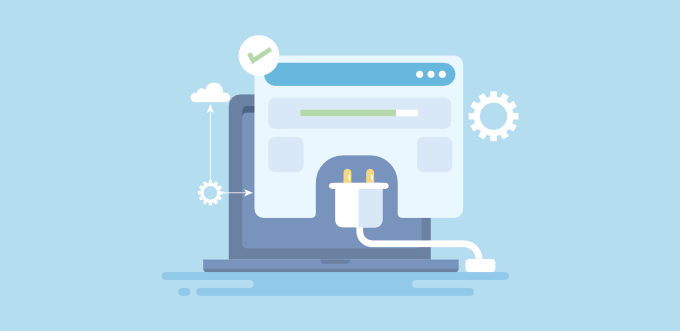
يستخدم موقع WordPress النموذجي العديد من المكونات الإضافية التي قد لا تزال تشير إلى المالكين القدامى. إذا كنت قد حصلت على ملكية موقع ويب ، فأنت تريد تغيير ذلك.
على سبيل المثال ، ربما لا يزال المكون الإضافي لنموذج الاتصال على موقع الويب يرسل إشعارات إلى عناوين البريد الإلكتروني القديمة. قد لا يزال المكون الإضافي WordPress SEO يشير إلى ملفات تعريف الوسائط الاجتماعية للمالكين السابقين.
يمكنك اكتشاف بعض هذه الأشياء من خلال الاطلاع على الموقع واختبار جميع ميزاته. يمكنك أيضًا مراجعة إعدادات البرنامج المساعد وتحديثها إذا لزم الأمر.
11. ترقية خدمة الاستضافة الخاصة بك
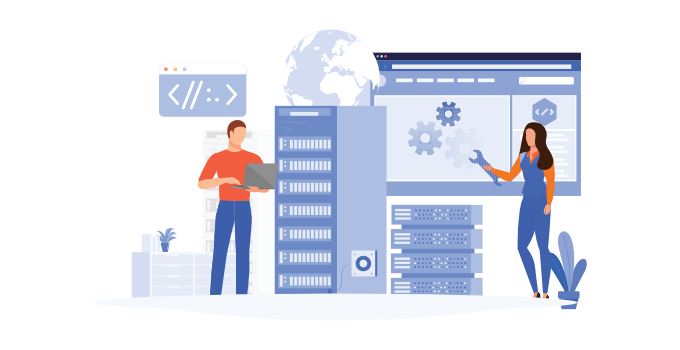
بعد إجراء اختبار سرعة موقع الويب ، إذا كان موقع الويب الخاص بك لا يزال بطيئًا على الرغم من استخدام التخزين المؤقت ، فقد حان الوقت لترقية الاستضافة الخاصة بك.
إذا كان موقعًا على الويب للعميل ، فيجب أن تساعدك اختبارات الأداء في إقناع العميل بالانتقال. إذا كنت تمتلك موقع الويب بنفسك ، فأنت تحتاج فقط إلى اختيار مضيف الويب المناسب.
نوصي باستخدام SiteGround أو Bluehost لأنها واحدة من أكبر شركات الاستضافة وموفري استضافة WordPress الموصى بهم رسميًا.
إذا كان موقع الويب الخاص بك قد تجاوز الاستضافة المشتركة ، فقد ترغب في التفكير في استخدام خدمة استضافة WordPress مُدارة مثل WP Engine.
راجع دليلنا حول كيفية نقل WordPress إلى مضيف جديد للحصول على إرشادات خطوة بخطوة لنقل موقع الويب الخاص بك.
نأمل أن تقدم هذه المقالة بعض الأفكار حول ما يجب عليك فعله عند وراثة موقع WordPress. قد ترغب أيضًا في الاطلاع على دليلنا حول أفضل ملحقات WooCommerce ودليل WordPress SEO النهائي للمبتدئين.
إذا أعجبك هذا المقال ، فيرجى الاشتراك في قناتنا على YouTube لدروس فيديو WordPress. يمكنك أيضًا أن تجدنا على Twitter و Facebook.
